在这个信息爆炸的时代,手机已经成为我们生活中不可或缺的一部分,随之而来的是手机过度使用所带来的种种问题,如电池寿命缩短、过度依赖等。为了解决这些问题,有人提出了每天关机的建议。而如何设置手机定时开关机,成为了众多手机用户关注的焦点。下面将为大家介绍一种简单易行的手机定时开关机设置教程。
手机定时开关机设置教程
具体方法:
1.找到手机的总“设置”,点一下此按钮,从中来寻找本项的设置页面。
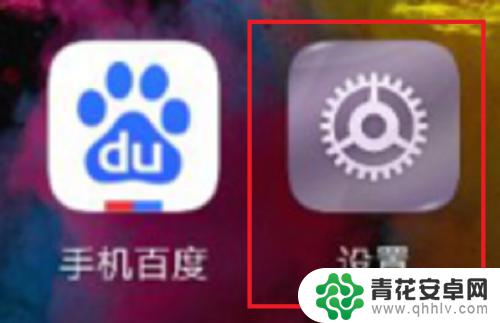
2.手指滑动页面,找到“智能辅助”的文字并用手指点开它。
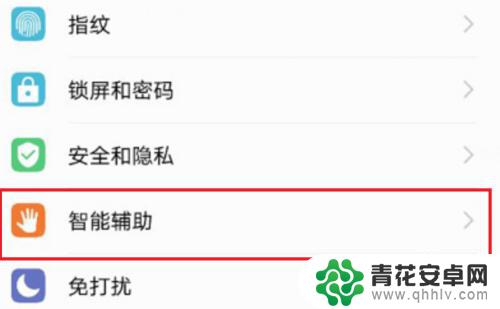
3.在显出的界面里“其他”下面看到了有个“定时开关机”的选择,点开此文字。
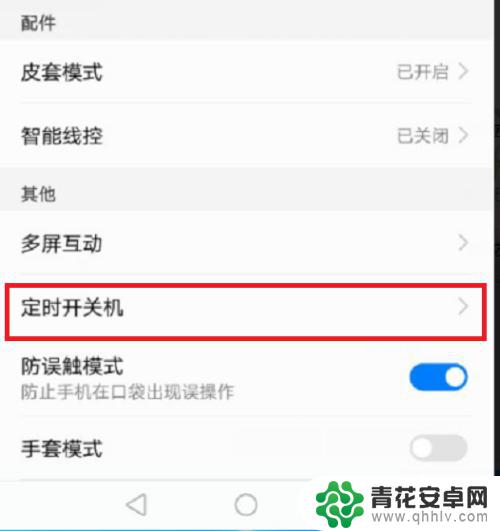
4.首先看“关机”的时间,点开后。可以自由滑动到准备关机的时间,然后点击“确定”。
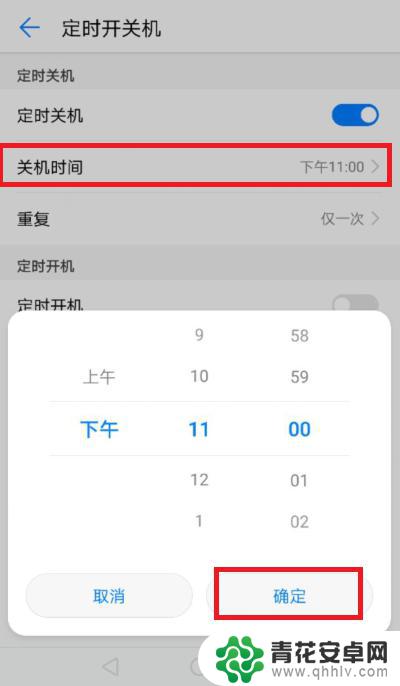
5.打开“重复”项,这里可以设频率。只要一次还要连着一周,以您的情况来定,还可以“自定义”。
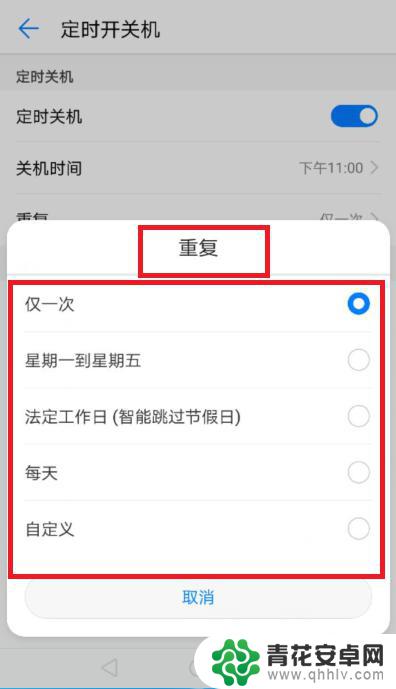
6.开机的话和上面的操作一模一样,大家可以设单项的,也可以双向同时做设置。
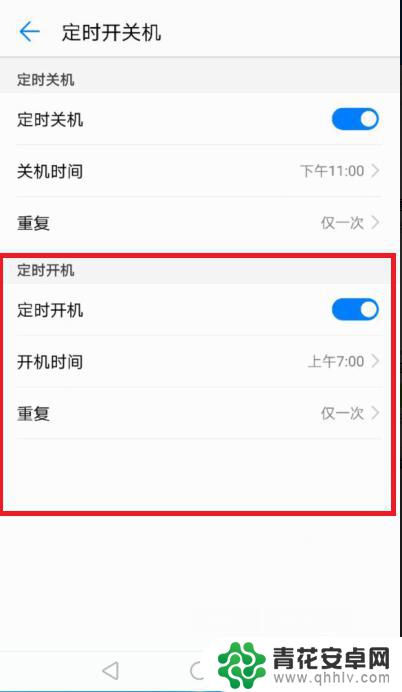
以上就是关于手机每天都关机怎么设置的全部内容,如果你遇到了相同的情况,你可以按照以上方法来解决。










